我們用CAD軟件繪制的CAD圖紙,除了在CAD軟件中使用以外,在其他的文當中有時也會使用到當我們需要將CAD圖紙清楚的導入到Word文檔中使用時,我們在軟件中,具體該如何操作?
CAD圖紙導入Word的過程:
1、CAD菜單欄點工具-選項(僅限CAD經典界面)或者op快捷鍵回車,打開選項對話框,如圖將二維模型空間統一背景顏色改為白色;
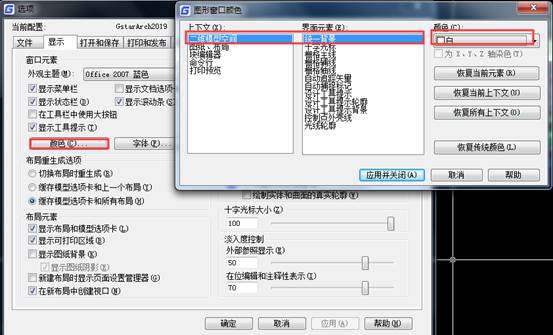
2、CAD打開需要導入word的圖紙并將圖形放大至清晰狀態;

ctrl+a選中圖形后按ctrl+c復制;

4、打開word,在需要粘貼的地方,按ctrl+v粘貼;

5、選擇粘貼后的圖形右鍵選擇裁剪,將圖形四周白色邊框裁剪掉;
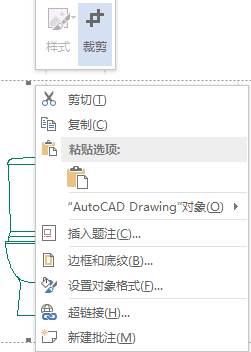

6、裁剪后放大至需要的大小即可。

ps:如上教程中一個界面只有一個需要復制的圖紙,所以我用了ctrl+c,ctrl+v,大家可以根據自己選擇,放大至清晰狀態后部分選中后按ctrl+v也是可以的。
以上就是在CAD軟件中,CAD圖紙導入到Word文檔的具體操作過程,以后如果需要,可以借鑒,就不需要煩惱不會操作了。今天就介紹這么多了。安裝浩辰CAD軟件試試吧。更多CAD教程技巧,可關注浩辰CAD官網進行查看。

2022-11-03

2021-03-16

2021-03-12

2021-02-25

2021-02-23

2020-01-03

2019-11-29

2019-11-29

2019-11-29

2019-11-27

2019-11-27

2019-11-27
